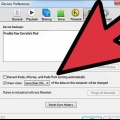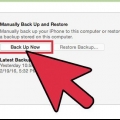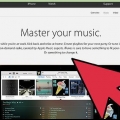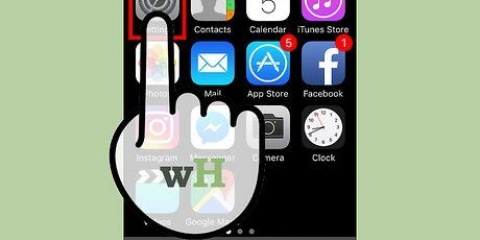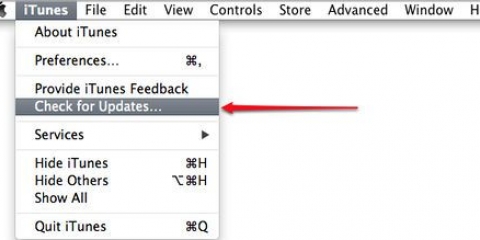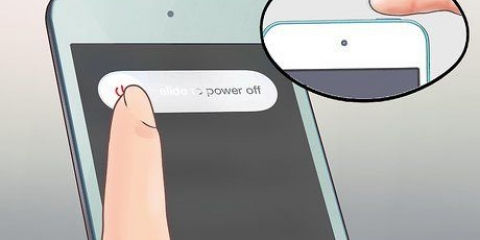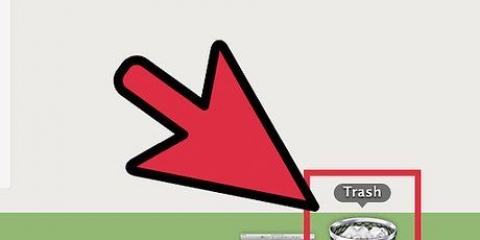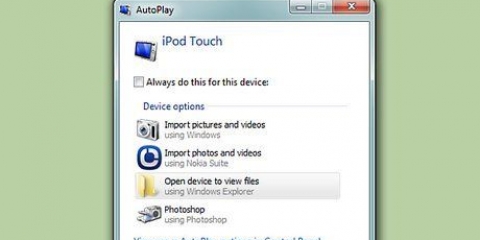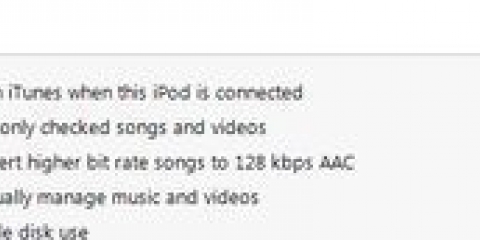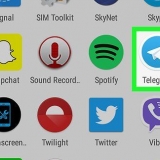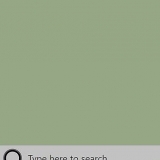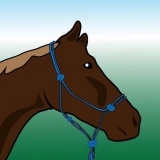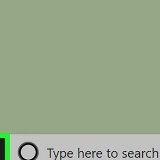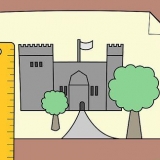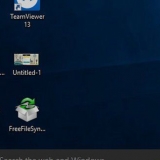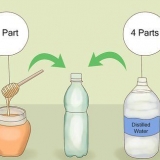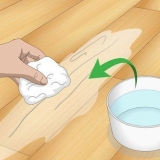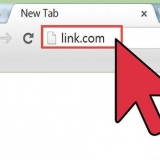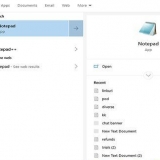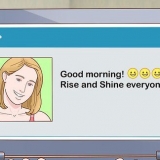5. Vänta tills iPhone återställs. Denna process kan ta från några minuter till en timme, beroende på din enhet. 6. Logga in med ditt Apple-ID. Ange ditt användarnamn och lösenord för att komma åt dina appar och molndata. 3. Anslut din iPod till din dator. Din iPod kommer nu att visas i listan "Enheter" i den vänstra kolumnen. Välj din iPod från menyn "Enheter". Öppna fliken `Översikt`. Om enheten inte känns igen och du ser ett ledset ansikte på skärmen kan du prova att sätta iPoden i diskläge. Om det inte fungerar är det något fel på hårdvaran. Mac-användare kommer nu att bli tillfrågade om lösenordet. Om du använder Windows visas återställningsalternativ nu när iTunes försöker ladda ner den senaste programvaran. Håll ned SHIFT-tangenten innan du trycker på "Återställ", så kan du söka efter rätt firmware på din dator. Koppla ur iPod och anslut den till en iPod-strömadapter (gäller vanligtvis äldre iPod-modeller). Lämna iPod ansluten till datorn för att slutföra återställningsprocessen (gäller vanligtvis nyare iPod-modeller).
Återställ en ipod
Har du någonsin haft en iPod som fryser?? Du kan naturligtvis kontakta Apple om ditt problem, men förmodligen två veckor senare får du det enkla svaret att du behöver för att återställa din iPod. För att spara tid är det bättre att göra det själv direkt. I den här artikeln kommer vi att berätta hur du återställer din iPod. Avsnittet om iPod Touch gäller även för iPhone och iPad.
Steg
Metod 1 av 2: Återställ en iPod Touch

1. Anslut din iPod Touch till din dator. Öppna iTunes och se till att du har den senaste versionen av programmet.
2. Välj din iPod Touch från menyn "Enheter".
Om iTunes inte känner igen din iPhone efter anslutning kan du behöva sätta iPhone i läget "Enhetsfirmwareuppdatering". I så fall kommer du förmodligen inte att kunna säkerhetskopiera.

3. Klicka på "Återställning" på fliken "Översikt". Innan återställningsprocessen börjar kommer du att bli tillfrågad om du vill säkerhetskopiera (säkerhetskopiera) din iPod Touch. Klicka på Ja om du vill behålla dina data, inställningar och appar. När säkerhetskopieringen är klar kommer iPod Touch att starta om.
Data som synkroniseras med iTunes kommer inte att sparas, du måste synkronisera den igen senare.
4. Ange hur du vill återhämta dig. Du kan välja att återställa från en iCloud- eller iTunes-säkerhetskopia. Sedan kan du välja en särskild säkerhetskopia. Eller så väljer du att återställa enheten till fabriksinställningarna. Sedan Välj "Konfigurera som ny iPod Touch".
Metod 2 av 2: Återställ en iPod Classic, shuffle, Nano eller Mini
1. Se till att din dator har en aktiv internetanslutning. För att återställa en iPod behöver du den senaste versionen av iTunes eller den senaste iPod-programvaran.
2. Öppna iTunes och se till att du har den senaste versionen av programmet. Klicka på iTunes-menyn och välj Sök efter uppdateringar….
4. Klicka på "Återställ". Detta kommer att radera allt på din iPod och återställa enheten till fabriksinställningarna. Följ instruktionerna på skärmen, sedan börjar återställningen.
5. Vänta tills den första delen är klar. En förloppsindikator visas på datorskärmen som indikerar att det första steget av återställningsprocessen har börjat. När detta steg är klart kommer iTunes att visa ett av två meddelanden med instruktioner som är specifika för din iPod-modell:
6. Under det andra steget av återställningsprocessen kommer iPod att visa en Apple-logotyp och förloppsindikator längst ned på skärmen. Det är viktigt att iPod förblir ansluten till datorn eller iPod-strömadaptern under denna fas.
Förloppsindikatorn kan vara svår att se eftersom iPod-bakgrundsbelysningen kan vara avstängd.
7. När det andra steget av återställningsprocessen är klar, visas iTunes Setup Assistant-fönstret. Assistenten ber dig att namnge din iPod och välja dina synkroniseringsinställningar, precis som första gången du ansluter din iPod.Säkerhetskopiera din iPod regelbundet För mer information om att återställa en iPod, gå till Hjälp-menyn i iTunes och klicka "iPod Hjälp" Funkar det inte? Kontrollera om du har en internetanslutning. Öppna en webbläsare för att snabbt kontrollera. Att återställa är inte detsamma som att formatera hårddisken. Använd alltid programvaran som är gjord för din typ av iPod och se till att du har den senaste versionen. Besök webbplatsen för äpple för att ta reda på vilken typ du har och vilken programvara du behöver.
Tips
Varningar
- Om iPod kräver ström, anslut alltid enheten med adaptern. Om batteriet tar slut under återställningsprocessen är iPod förmodligen skadad och inte kan repareras.
- Återställningsprocessen kommer att radera all data på din iPod, så gör en kopia av allt du har lagrat på din iPods hårddisk. Sedan kan du återställa allt utan problem efter återställning. läsa Denna artikel när du använder "Nike + iPod Sport Kit".
Оцените, пожалуйста статью